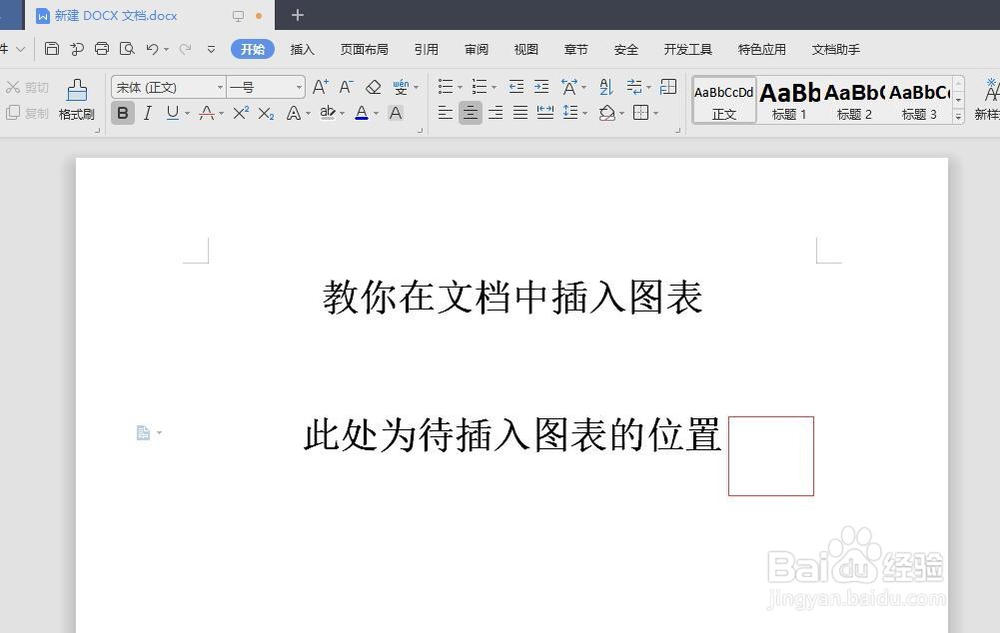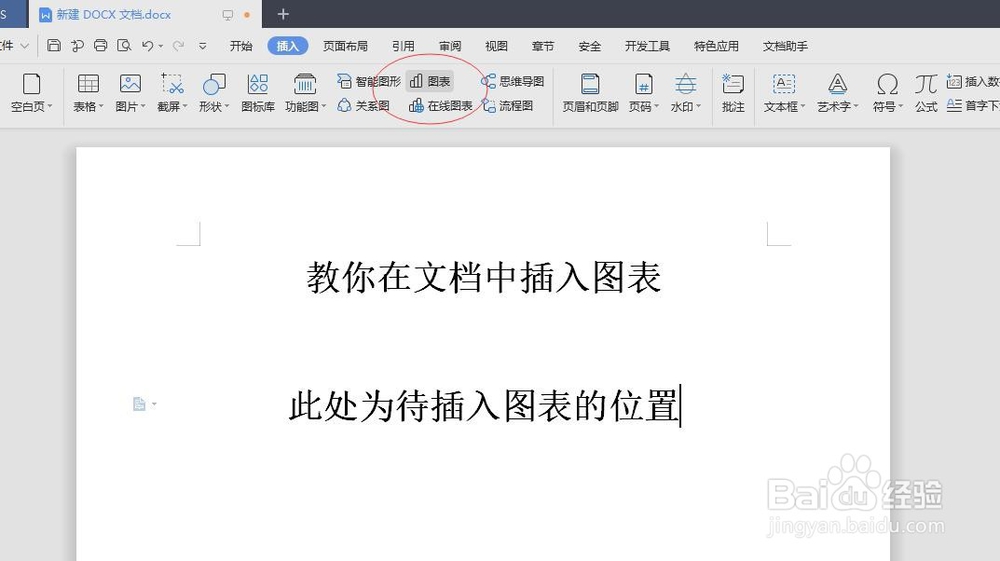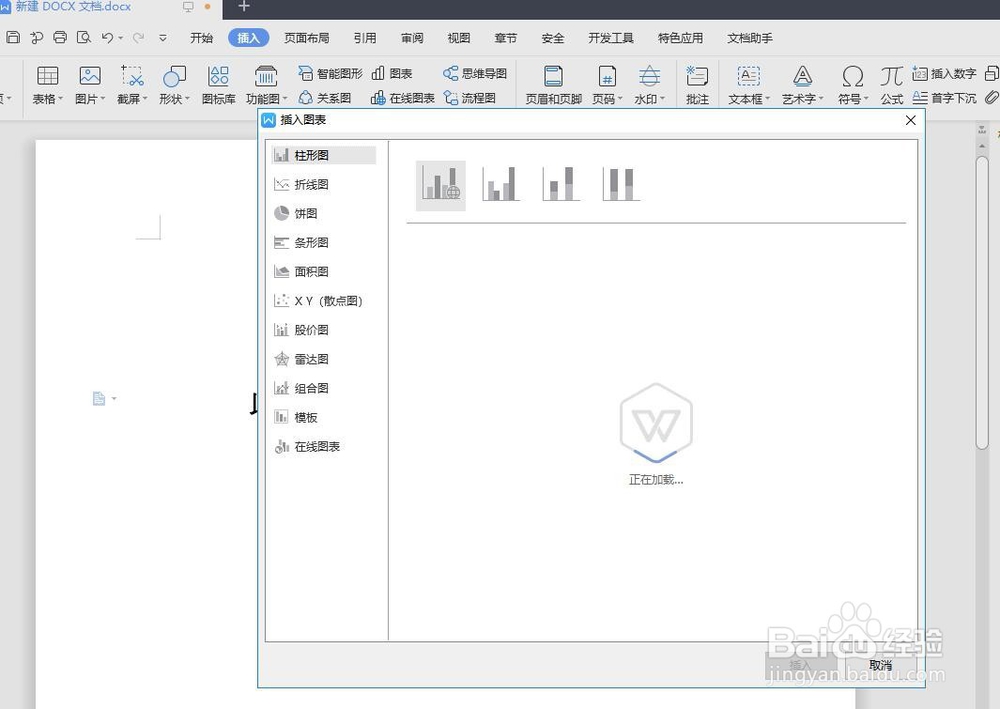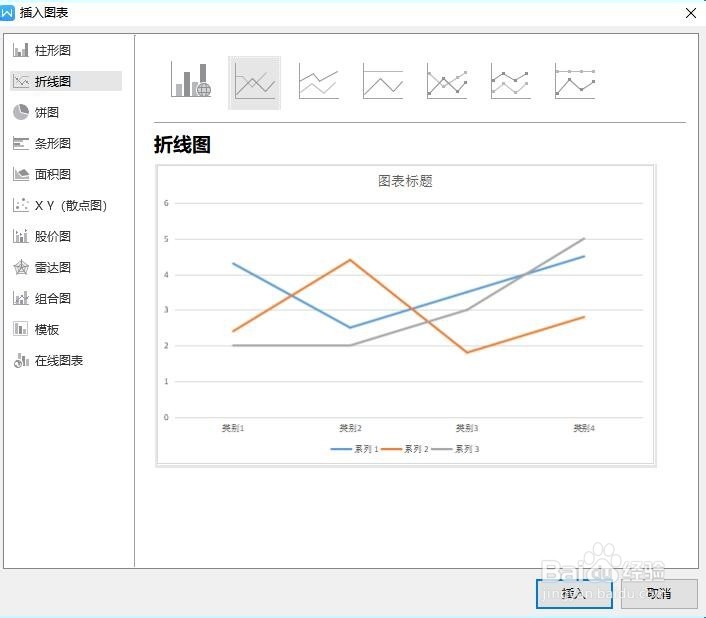1、打开WPS文档:打开你需要插入图表的文档(新建或者打开已有的),光标的位置就是待插入表格的开始位置。
2、切换插入页:鼠标左键点击菜单栏“插入”,工具栏就纛独编竿由开始页变为了插入页,这里我们可以看到很多可以插入的对象,红框线就是插入图表的快捷按钮。
3、点击图表按钮:这是弹出一个图表窗口,可以选择各种类型的图表,包括柱形图、折线图、饼图等等。
4、选择需要的图表:比如我们选择一个折线图,点击插入按钮,这样我们就生成了一个图表。
5、进行图表编辑:选择上方工短铘辔嗟具栏里面的“选择数据”或者“编辑数据”,文档跳转到一个表格编辑页面(和Excel表格类似),可以在这个界面进行数据编辑
6、其他编辑:完成数据编辑,生成最终的图表后,可以对图表的样式进行一些调整。